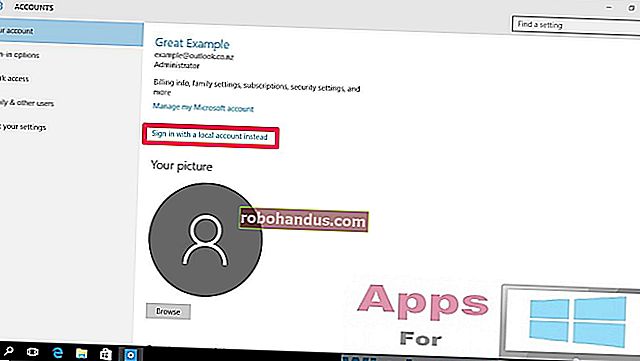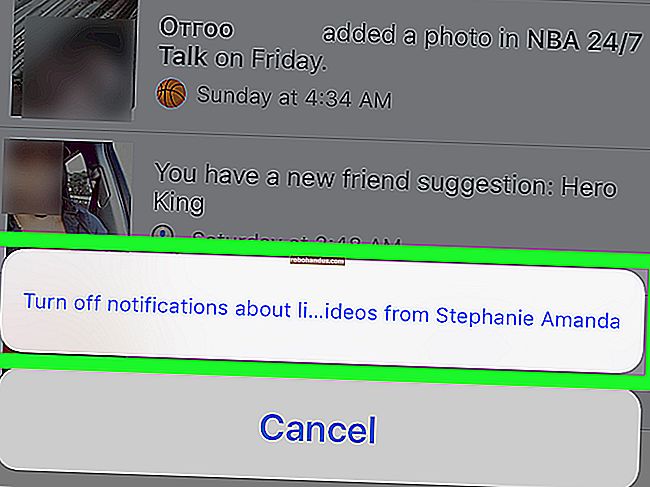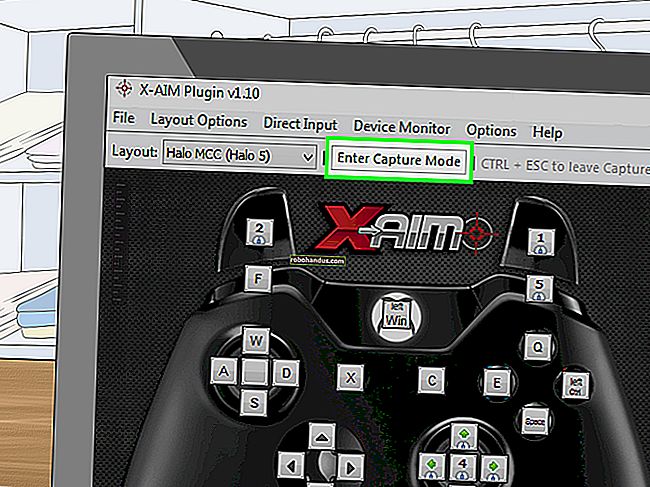Windows10でアカウントの画像を変更する方法

アカウントの画像は、Windowsのサインイン画面と[スタート]メニューに表示されるものです。Windowsは、Windows 10の新しいユーザーアカウントに一般的なプロフィール写真を割り当てますが、それを任意の画像に簡単に変更できます。アカウントにちょっとしたセンスを加える方法は次のとおりです。
すでに画像が関連付けられているMicrosoftアカウントを使用している場合を除き、Microsoftは、プロファイル画像をWindowsのデフォルトのユーザー画像(人物の一般的なシルエット)に設定します。
画像を変更するには、[スタート]をクリックし、左側にあるアカウントの画像をクリックしてから、[アカウント設定の変更]コマンドをクリックします。([設定]> [アカウント]> [情報]に移動してアクセスすることもできます。)

ただし、[アカウント]画面が表示されたら、画像を変更するための2つのオプションが表示されます。「カメラ」をクリックして接続されたカメラを使用して写真を撮るか、「1つ参照」をクリックしてPC上の画像ファイルを見つけます。この例では、ローカル画像を参照します。

新しいアカウントの画像として使用する画像に移動し、[画像の選択]ボタンをクリックします。

Windowsは、選択した画像のサイズを自動的に変更してトリミングすることに注意してください。選択した画像から希望する結果が得られない場合は、自分で画像を切り抜いてサイズを変更してみてください。Windowsは、サインイン画面に448×448ピクセルの画像を使用します。
写真を変更した後、すでにアップロードした写真に戻す場合は、現在選択されている写真の右側にあるサムネイルをクリックするだけです。ただし、これは最後に使用した3つの画像に対してのみ機能します。

これですべてです。アカウントの写真を、自分が誰であるかについてもう少し説明するものに変更しました。